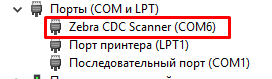Настройка интеграции с МДЛП (КУС) — различия между версиями
(Новая страница: «Категория: Общая настройка (КУС) {{notice|Необходимые условия: * Зарегистрируйтесь в нацио…») |
|||
| (не показаны 63 промежуточные версии 4 участников) | |||
| Строка 1: | Строка 1: | ||
| − | [[Категория: | + | <noinclude>[[Категория: Маркировка лекарств (КУС)|*10]][[Категория:Интеграции (КУС)]]</noinclude> |
| + | МДЛП — мониторинг движения лекарственных препаратов. | ||
{{notice|Необходимые условия: | {{notice|Необходимые условия: | ||
| − | * Зарегистрируйтесь в национальной системе цифровой маркировки товаров [https://честныйзнак.рф/ «Честный знак»]. | + | * Зарегистрируйтесь в национальной системе цифровой маркировки товаров [https://честныйзнак.рф/ «Честный знак»]. У вас должен быть сертификат этой системы. |
| − | * Установите на компьютере | + | * Установите на компьютере программу для защиты данных [http://cryptoprostore.ru/ Крипто Про].}} |
| + | {| align="right" | ||
| + | | __TOC__ | ||
| + | |} | ||
| + | === Действия в системе «Честный знак» === | ||
| + | В системе [https://честныйзнак.рф/ «Честный знак»] в личном кабинете сделайте следующее: | ||
| + | # В разделе '''Администрирование''': | ||
| + | ## Создайте пользователя и назначьте ему права: «Просмотр информации по КиЗ (товары)» (КиЗ — контрольный идентификационный знак), «Загрузка документов», «Скачивание документов» — это минимально необходимые права. | ||
| + | ## Создайте «Учетную систему» для которой будут выгружаться данные. <!-- Здесь нам нужны поля "Идентификатор клиента" и "Секретный ключ". --> | ||
| + | # В разделе '''Профиль''': | ||
| + | ## В разделе «Адреса» создайте «Место деятельности». | ||
| + | ##: Места деятельности — это виртуальные склады вашей организации, на которых ведется учет лекарственных препаратов. Таких складов может быть несколько, но много их создавать не надо. Один из них нужно определить (отметить) основным. | ||
| + | ## Значение поля «Идентификатор МД» запишите в программе «Кинт: Управление санаторием» в [[Справочник "Организации" (КУС)#Закладка Организация|карточку вашей организации]] в реквизит «Идентификатор МДЛП». | ||
| + | ## На закладке «Доверенные контрагенты» добавьте по ИНН организации, с которыми вы работаете. | ||
| + | # Заполните реквизит «Идентификатор МДЛП» в [[Справочник "Контрагенты" (КУС)#Карточка контрагента|карточках контрагентов]] (поставщиков), с которыми вы работаете. | ||
| + | |||
| + | === Действия в программе «Кинт: Управление санаторием» === | ||
| + | В программе «Кинт: Управление санаторием» зайдите в [[Параметры работы системы (КУС)#Медицинские услуги|'''Параметры работы системы''' на закладку '''Медицинские услуги''']] и сделайте следующее: | ||
| + | # Включите опцию «Интеграция МДЛП». | ||
| + | # Нажмите кнопку '''''Настройка''''' и в окне '''Настройка интеграции с МДЛП''' заполните параметры для связи с сервером: | ||
| + | #* В поле «Пользователь» скопируйте данные параметра «Отпечаток» из свойств сертификата. | ||
| + | #* В поле «Идентификатор клиента» скопируйте данные из столбца «Идентификатор клиента» из «Учетной системы» в личном кабинете системы «Честный знак». | ||
| + | #* В поле «Ключ» скопируйте данные из столбца «Секретный ключ» из «Учетной системы» в личном кабинете системы «Честный знак». | ||
| + | # Загрузите файл сертификата системы «Честный знак» (тот, который загружен для пользователя в личном кабинете этой системы). | ||
| + | #: После загрузки в поле «Пароль» введите пароль от сертификата, в поле «Тип» выберите тип крипто-драйвера и нажмите кнопку '''''Проверить'''''. Если появляется сообщение об ошибке, поменяйте тип крипто-драйвера и повторите. | ||
| + | # Для проверки соединения с личным кабинетом в системе «Честный знак» нажмите кнопку '''''Обновить сессию'''''. В случае успеха должны заполниться поля «Ключ сессии» и «Действителен до». | ||
== Настройка интеграции с МДЛП == | == Настройка интеграции с МДЛП == | ||
| + | Настройка открывается из [[Параметры работы системы (КУС)#Медицинские услуги|'''Параметров работы системы''' на закладке '''Медицинские услуги''']] при нажатии на кнопку '''''Настройка'''''. | ||
: [[Файл:Интеграция с МДЛП.png]] | : [[Файл:Интеграция с МДЛП.png]] | ||
| + | {{notice|'''Важно!''' При копировании текста в поля из браузера в конце вставляемого текста добавляется невидимый спецсимвол перевода строки, из-за которого могут возникнуть ошибки. (Например, в «Настройках интеграции с МДЛП» в поля «Адрес», «Пользователь», «Идентификатор клиента», «Ключ» данные удобно копировать из браузера.) | ||
| + | |||
| + | Копируйте данные в программу «Кинт: Управление санаторием» через текстовые файлы, а не напрямую из браузера: сначала вставьте текст в текстовый файл, потом скопируйте его из текстового файла и вставьте в поля. (Самый простой текстовый файл можно создать в стандартной компьютерной программе «Блокнот». Файлы, созданные в программе Word, не являются текстовыми! Они имеют сложный формат и при копировании текста из них в КУС в конце вставленного текста также могут добавляться невидимые спецсимволы, из-за которых могут возникнуть ошибки.)}} | ||
| + | |||
| + | '''Адрес''' | ||
| + | : Для рабочей интеграции адрес api.mdlp.crpt.ru | ||
| + | : Для тестирования интеграции в «Песочнице» адрес api.sb.mdlp.crpt.ru. («Песочница» https://sb.mdlp.crpt.ru/ — тестовый личный кабинет в системе маркировки «Честный знак».) | ||
'''Пользователь''' | '''Пользователь''' | ||
| − | : | + | : Скопируйте в это поле данные параметра «Отпечаток» из свойств сертификата ('''Важно в поле оставить символы без пробелов!'''): |
| + | : [[Файл:Отпечаток сертификата МДЛП.png|Сертификат, параметр «Отпечаток»]] | ||
'''Идентификатор клиента''' | '''Идентификатор клиента''' | ||
| Строка 18: | Строка 53: | ||
'''''Загрузить сертификат''''' | '''''Загрузить сертификат''''' | ||
| − | : Загрузить сертификат системы «Честный знак». Нажмите кнопку и в появившемся окне выберите файл с сертификатом. | + | : Загрузить сертификат системы «Честный знак». Нажмите кнопку и в появившемся окне выберите файл с сертификатом. Сертификат можно экспортировать из настроек обозревателя: Панель управление - Свойства Обозревателя - Содержание - Сертификаты - Выбрать нужный личный сертификат - Экспортировать - Нет, не экспортировать закрытый ключ - Файлы X.509 (.CER) в кодировке DER |
| + | [[Файл:Экспорт сертификата.png|Экспорт установленного сертификата]] | ||
'''''Проверить''''' | '''''Проверить''''' | ||
| Строка 27: | Строка 63: | ||
'''Тип''' | '''Тип''' | ||
| − | : Тип | + | : Тип крипто-драйвера. |
'''''Обновить сессию''''' | '''''Обновить сессию''''' | ||
| − | : Начать или обновить сессию работы с сертификатом. Нажмите кнопку и в поле «Ключ сессии» отобразится токен сессии, а в поле «Действителен до» срок действия сессии — полчаса с момента ее начала. Через полчаса нужно будет получить новый токен. | + | : Начать или обновить сессию работы с сертификатом. Нажмите кнопку, и в поле «Ключ сессии» отобразится токен сессии, а в поле «Действителен до» срок действия сессии — полчаса с момента ее начала. Через полчаса нужно будет получить новый токен. |
| + | |||
| + | == Подключение сканера QR-кодов == | ||
| + | На данный момент поддерживается работа сканера штрихкодов Zebra DS4308. [[Файл:Сканер штрихкодов.png|right]] | ||
| + | |||
| + | Поддерживается два варианта работы: | ||
| + | |||
| + | ''В режиме эмуляции клавиатуры.'' | ||
| + | : В документе нажмите кнопку штрихкода, откроется окно, куда сканер считает текст, нажмите '''''ОК'''''. Настраивать в предприятии ничего не надо, все работает штатно. | ||
| + | |||
| + | ''В автоматическом режиме.'' | ||
| + | : Нужно настроить подключаемое оборудование: | ||
| + | # Переключите сканер в режим эмуляции COM-порта: | ||
| + | #* [https://www.zebra.com/us/en/support-downloads/knowledge-articles/evm/emulating-a-com-serial-port-over-usb-using-cdc-driver.html Инструкция по переход в режим СОМ]. | ||
| + | #* Откройте на компьютере «Диспетчер устройств» и найдите номер COM-порта для сканера: | ||
| + | #: [[Файл:Сканер СОМ.png]] | ||
| + | # В программу «Кинт: Управление санаторием» добавьте подключаемое оборудование: | ||
| + | #* В справочнике [[Справочник "Драйверы оборудования"|«Драйверы оборудования»]] откройте драйвер "1С:Сканеры штрихкода (NativeApi)" и загрузите для него обработчик из файла(архив): [https://drive.google.com/open?id=1yWYahyGIQuEBUiBmzx2oS8ZKcZhLMbBJ Драйвер]. | ||
| + | #* В справочник [[Справочник "Подключаемое оборудование" (КУС)|«Подключаемое оборудование»]] добавьте подключаемое оборудование и выберите для него этот драйвер. | ||
| + | #* В настройках оборудования (закройте карточку оборудования, выберите его курсором в справочнике и нажмите кнопку '''''Настроить'''''): | ||
| + | #** Укажите номер COM-порта. | ||
| + | #** Зайдите в тест устройства и считайте любой штрихкод. Должны будут появиться данные по номеру порта. | ||
| + | #* После этого в документе [[Документ "Операция маркировки" (КУС)|«Операция маркировки»]] можно считывать QR-коды. | ||
Текущая версия на 17:00, 17 апреля 2023
МДЛП — мониторинг движения лекарственных препаратов.
|
Необходимые условия:
|
Действия в системе «Честный знак»
В системе «Честный знак» в личном кабинете сделайте следующее:
- В разделе Администрирование:
- Создайте пользователя и назначьте ему права: «Просмотр информации по КиЗ (товары)» (КиЗ — контрольный идентификационный знак), «Загрузка документов», «Скачивание документов» — это минимально необходимые права.
- Создайте «Учетную систему» для которой будут выгружаться данные.
- В разделе Профиль:
- В разделе «Адреса» создайте «Место деятельности».
- Места деятельности — это виртуальные склады вашей организации, на которых ведется учет лекарственных препаратов. Таких складов может быть несколько, но много их создавать не надо. Один из них нужно определить (отметить) основным.
- Значение поля «Идентификатор МД» запишите в программе «Кинт: Управление санаторием» в карточку вашей организации в реквизит «Идентификатор МДЛП».
- На закладке «Доверенные контрагенты» добавьте по ИНН организации, с которыми вы работаете.
- В разделе «Адреса» создайте «Место деятельности».
- Заполните реквизит «Идентификатор МДЛП» в карточках контрагентов (поставщиков), с которыми вы работаете.
Действия в программе «Кинт: Управление санаторием»
В программе «Кинт: Управление санаторием» зайдите в Параметры работы системы на закладку Медицинские услуги и сделайте следующее:
- Включите опцию «Интеграция МДЛП».
- Нажмите кнопку Настройка и в окне Настройка интеграции с МДЛП заполните параметры для связи с сервером:
- В поле «Пользователь» скопируйте данные параметра «Отпечаток» из свойств сертификата.
- В поле «Идентификатор клиента» скопируйте данные из столбца «Идентификатор клиента» из «Учетной системы» в личном кабинете системы «Честный знак».
- В поле «Ключ» скопируйте данные из столбца «Секретный ключ» из «Учетной системы» в личном кабинете системы «Честный знак».
- Загрузите файл сертификата системы «Честный знак» (тот, который загружен для пользователя в личном кабинете этой системы).
- После загрузки в поле «Пароль» введите пароль от сертификата, в поле «Тип» выберите тип крипто-драйвера и нажмите кнопку Проверить. Если появляется сообщение об ошибке, поменяйте тип крипто-драйвера и повторите.
- Для проверки соединения с личным кабинетом в системе «Честный знак» нажмите кнопку Обновить сессию. В случае успеха должны заполниться поля «Ключ сессии» и «Действителен до».
Настройка интеграции с МДЛП
Настройка открывается из Параметров работы системы на закладке Медицинские услуги при нажатии на кнопку Настройка.
|
Важно! При копировании текста в поля из браузера в конце вставляемого текста добавляется невидимый спецсимвол перевода строки, из-за которого могут возникнуть ошибки. (Например, в «Настройках интеграции с МДЛП» в поля «Адрес», «Пользователь», «Идентификатор клиента», «Ключ» данные удобно копировать из браузера.) Копируйте данные в программу «Кинт: Управление санаторием» через текстовые файлы, а не напрямую из браузера: сначала вставьте текст в текстовый файл, потом скопируйте его из текстового файла и вставьте в поля. (Самый простой текстовый файл можно создать в стандартной компьютерной программе «Блокнот». Файлы, созданные в программе Word, не являются текстовыми! Они имеют сложный формат и при копировании текста из них в КУС в конце вставленного текста также могут добавляться невидимые спецсимволы, из-за которых могут возникнуть ошибки.) |
Адрес
- Для рабочей интеграции адрес api.mdlp.crpt.ru
- Для тестирования интеграции в «Песочнице» адрес api.sb.mdlp.crpt.ru. («Песочница» https://sb.mdlp.crpt.ru/ — тестовый личный кабинет в системе маркировки «Честный знак».)
Пользователь
- Скопируйте в это поле данные параметра «Отпечаток» из свойств сертификата (Важно в поле оставить символы без пробелов!):

Идентификатор клиента
- Идентификатор клиента из системы «Честный знак». В системе «Честный знак» он находится в разделе «Администрирование — Учетные системы» в столбце «Идентификатор клиента». Если вы зарегистрированы в этой системе (являетесь ее пользователем и имеете логин и пароль для входа в нее), зайдите в нее, скопируйте идентификатор и вставьте в это поле.
Ключ
- Ключ клиента из системы «Честный знак». В системе «Честный знак» он находится в разделе «Администрирование — Учетные системы» в столбце «Секретный код». Зайдите в нее, скопируйте ключ и вставьте в это поле.
Загрузить сертификат
- Загрузить сертификат системы «Честный знак». Нажмите кнопку и в появившемся окне выберите файл с сертификатом. Сертификат можно экспортировать из настроек обозревателя: Панель управление - Свойства Обозревателя - Содержание - Сертификаты - Выбрать нужный личный сертификат - Экспортировать - Нет, не экспортировать закрытый ключ - Файлы X.509 (.CER) в кодировке DER
Проверить
- Проверка подлинности и работы сертификата. Программа проверит, что этим сертификатом можно подписывать данные. Если проверка прошла успешно: сертификат подлинный, корректно подключен и опознан программой, ниже появится строка с информацией об издателе сертификата, его владельце — кому он выдан и сроке его действия.
Пароль
- Пароль сертификата.
Тип
- Тип крипто-драйвера.
Обновить сессию
- Начать или обновить сессию работы с сертификатом. Нажмите кнопку, и в поле «Ключ сессии» отобразится токен сессии, а в поле «Действителен до» срок действия сессии — полчаса с момента ее начала. Через полчаса нужно будет получить новый токен.
Подключение сканера QR-кодов
На данный момент поддерживается работа сканера штрихкодов Zebra DS4308.
Поддерживается два варианта работы:
В режиме эмуляции клавиатуры.
- В документе нажмите кнопку штрихкода, откроется окно, куда сканер считает текст, нажмите ОК. Настраивать в предприятии ничего не надо, все работает штатно.
В автоматическом режиме.
- Нужно настроить подключаемое оборудование:
- Переключите сканер в режим эмуляции COM-порта:
- Инструкция по переход в режим СОМ.
- Откройте на компьютере «Диспетчер устройств» и найдите номер COM-порта для сканера:
- В программу «Кинт: Управление санаторием» добавьте подключаемое оборудование:
- В справочнике «Драйверы оборудования» откройте драйвер "1С:Сканеры штрихкода (NativeApi)" и загрузите для него обработчик из файла(архив): Драйвер.
- В справочник «Подключаемое оборудование» добавьте подключаемое оборудование и выберите для него этот драйвер.
- В настройках оборудования (закройте карточку оборудования, выберите его курсором в справочнике и нажмите кнопку Настроить):
- Укажите номер COM-порта.
- Зайдите в тест устройства и считайте любой штрихкод. Должны будут появиться данные по номеру порта.
- После этого в документе «Операция маркировки» можно считывать QR-коды.